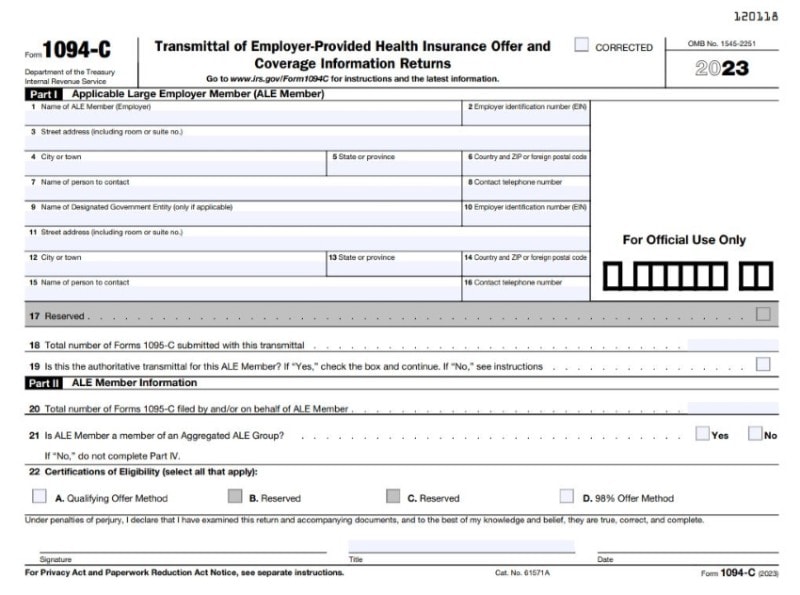
Sie haben also erfahren, dass Sie ein Formular 1095 C erstellen müssen. Ihr Unternehmen hat zum ersten Mal eine Mitarbeiterzahl von 50 erreicht. Es wäre nicht verwunderlich, wenn Sie nicht wüssten, wie man es zubereitet. Dann haben Sie erfahren, dass Sie auch das Formular 1094 C vorbereiten müssen. Sie sind also verwirrt und überfordert. Machen Sie sich keine Sorgen. Wir sind hier, um Sie zu beraten.
Wozu sind sie da? Beide Formulare werden von anwendbaren großen Arbeitgebern (ALEs) verwendet, um ihr Angebot an Krankenversicherungsschutz für Vollzeitbeschäftigte zu melden. In diesem Artikel erfahren Sie, wie Sie diese Formulare ausfüllen, wie Sie Ihre Eingaben überprüfen und wie Sie sie ausdrucken können. In diesen Anleitungen werden wir Wondershare PDFelement verwenden, beste PDF-Tool für diese Aufgabe.
 100% sicher | Werbefrei | Keine Malware
100% sicher | Werbefrei | Keine MalwareIn diesem Artikel
Teil 1. Unterscheidung zwischen 1094 C und 1095 C: Was ist ein Formular 1094 C?
Die Formulare 1094 und 1095 C sind Steuerformulare des IRS, die einige Unternehmen jedes Steuerjahr ausstellen müssen. Diese Formulare sind nur erforderlich, wenn ein Unternehmen mindestens 50 Vollzeitbeschäftigte hat, die so genannten „applicable large employers“ (ALEs).
Das Formular 1094-C ist ein Übermittlungsformular, das dazu dient, das Formular 1095-C zusammenzufassen und an den Internal Revenue Service (IRS) zu übermitteln. Sie meldet Informationen über den Krankenversicherungsschutz, den die Unternehmen ihren Beschäftigten anbieten.
Das Formular enthält die folgenden Informationen:
- Informationen über den Arbeitgeber, einschließlich Name, Adresse, Arbeitgeberidentifikationsnummer (EIN) und Kontaktinformationen
- Die Zahl der Vollzeitbeschäftigten und der Beschäftigten insgesamt
- Einzelheiten zum Krankenversicherungsschutz, der den Arbeitnehmern angeboten wird, einschließlich etwaiger geltender Codes zur Angabe des angebotenen Versicherungsschutzes
Teil 2. Unterscheidung zwischen 1094 C und 1095 C: Was ist ein Formular 1095 C?
Das Formular 1095 C ist das eigentliche Formular, das die ALEs beim IRS einreichen und an ihre Mitarbeiter ausgeben. Eine ALE ist verpflichtet, jedem ihrer Vollzeitbeschäftigten ein Exemplar zur Verfügung zu stellen. Sie muss Informationen über den Krankenversicherungsschutz enthalten, der dem Arbeitnehmer angeboten wird, sowie über seine Einschreibung in den Versicherungsschutz. Das Formular 1095 muss den Arbeitnehmern auch dann ausgehändigt werden, wenn sie nicht für die angebotene Krankenversicherung eingeschrieben sind.
Das Formular 1095 C enthält unter anderem folgende Informationen:
- Informationen des Arbeitgebers
- Informationen über den Arbeitnehmer
- Der angebotene Krankenversicherungsschutz
- Angaben zu den angebotenen Versicherungsmonaten und den entsprechenden Codes zur Angabe des Versicherungsschutzes.
Teil 3: Was sind die Meldepflichten für die Formulare 1094 C und 1095 C?
Lassen Sie uns ein wenig auffrischen und weitere Informationen über die Formulare 1094 und 1095 C in Angriff nehmen.
Wer sollte sie einreichen? Anwendbar für große Arbeitgeber oder Arbeitgeber mit 50 und mehr Vollzeitbeschäftigten. Wann müssen sie ihn einreichen? Bei elektronischer Einreichung ist die Frist der 31. März des Jahres, das auf das Steuerjahr folgt. Bitte beachten Sie, dass Arbeitgeber mit mindestens 250 Vordrucken 1094 C und 1095 C verpflichtet sind, diese elektronisch einzureichen. In der Zwischenzeit müssen die ALEs die Formulare 1094 C und 1095 C bis zum 28. Februar auf Papier einreichen. Der 28. Februar ist auch der Stichtag für die Ausstellung des Formulars 1095 C an die Arbeitnehmer.
Wohin sollte eine ALE die Formulare schicken? Die Antwort ist unterschiedlich.
Angenommen, Sie haben sich für die Einreichung von Papierformularen entschieden. Bitte überprüfen Sie die Postanschrift des IRS für Ihren Standort, da sie nicht überall gleich ist. Die Postanschrift für New Jersey lautet zum Beispiel Department of the Treasury, Internal Revenue Service Center, Austin, TX 73301. Die Menschen in Indiana müssen sie an diese Adresse schicken: Department of the Treasury, Internal Revenue Service Center, P.O. Box 219256, Kansas City, MO 64121-9256.
Für die elektronische Einreichung von 1094 C und 1095 C können Sie jeden vom IRS zugelassenen E-Filing-Dienst nutzen.
Teil 4: Drucken und Sichern von 1094 C / 1095 C Formularen mit PDFelement
Was ist zu tun, nachdem Sie die Formulare 1094 C und 1095 C eingereicht haben? Einige würden zu einer anderen Aufgabe übergehen. Wir empfehlen jedoch, die von Ihnen übermittelte Datei noch einmal zu überprüfen, um festzustellen, ob sie fehlerhafte Informationen enthält. Wenn es Fehler gibt, können Sie schnell ein korrigiertes Formular senden.
Das Gleiche gilt für die Empfänger des Formulars 1095 C. Es ist richtig, dass die Informationen auf dem Formular 1095 C nicht in Ihre Steuererklärung aufgenommen werden. Sie müssen sie jedoch auf Ihrem Formular 1099 A korrigieren.
Diese Formulare liegen in der Regel im PDF-Format vor.
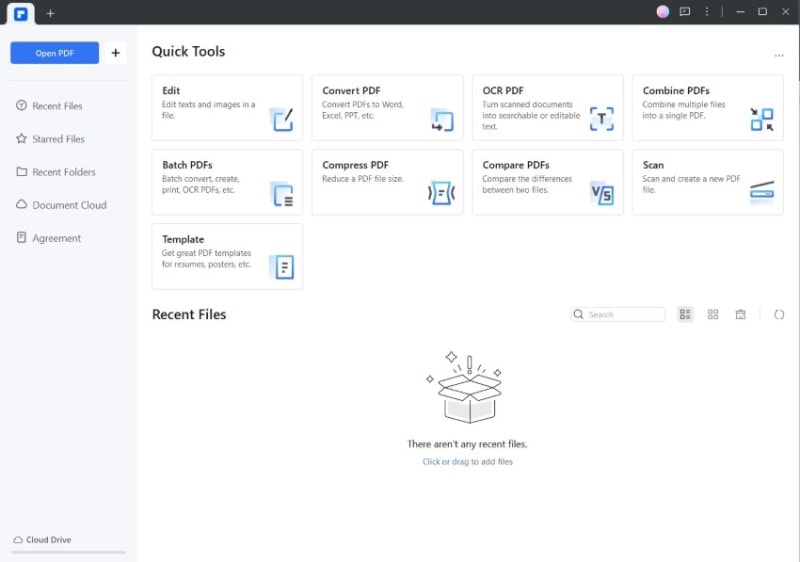
 100% sicher | Werbefrei | Keine Malware
100% sicher | Werbefrei | Keine MalwareIn diesem Sinne kann Wondershare PDFelement Ihnen helfen. Es hat mehrere Funktionen, die Ihnen helfen können. Zunächst einmal ist Wondershare PDFelement ein sehr guter PDF-Reader. Es bietet Ihnen verschiedene Layout-Optionen.
Darüber hinaus verfügt Wondershare PDFelement über die Funktionen Verschlüsseln und Freigeben. Sie können die Verschlüsselungsfunktion verwenden, um Passwörter für Ihr IRS-Formular festzulegen. Auf diese Weise können Sie sie gefahrlos mit anderen teilen, die sie sehen müssen.
Schließlich hat Wondershare PDFelement neue Druckfunktionen. Mit diesem Werkzeug können Sie jetzt auch gesammelt drucken. Was ist der Unterschied zum normalen Drucken? Wenn Sie in der Vergangenheit mehrere Kopien Ihres Formulars 1094 C oder 1095 C gedruckt haben, hat Wondershare PDFelement die Seite 1 mehrfach gedruckt. Der Druck von Seite 1 wird erst dann beendet und mit Seite 2 fortgesetzt, wenn die gewünschte Anzahl von Kopien erreicht ist. Das heißt, Sie müssen die Seiten trennen und nach dem Druck neu anordnen.
Mit dem Sammeldruck sind die Dinge viel einfacher. Wondershare PDFelement druckt zunächst alle Seiten mindestens einmal. Anschließend wird ein weiteres Exemplar des Dokuments gedruckt. Sie müssen die Seiten zwar immer noch trennen, aber es macht weniger Arbeit, da Sie sie nicht neu anordnen müssen.
Teil 4.1. Wie man Formular 1094 C & Formular 1095 C auf Wondershare PDFelement anzeigt
Hier ist eine Anleitung, wie Sie das Layout von Wondershare PDFelement ändern können.
- Öffnen Sie Ihr Formular 1094 C mit Wondershare PDFelement.
- Klicken Sie auf Anzeigen.
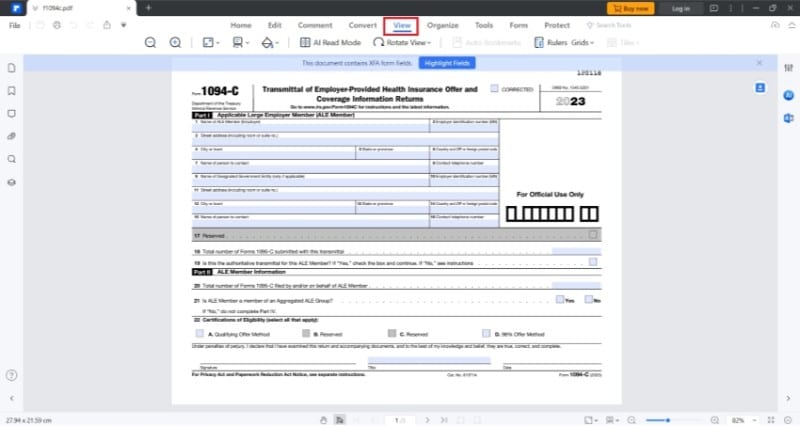
- Klicken Sie auf die Schaltfläche Seitengröße. Wählen Sie Ihre bevorzugte Einstellung.
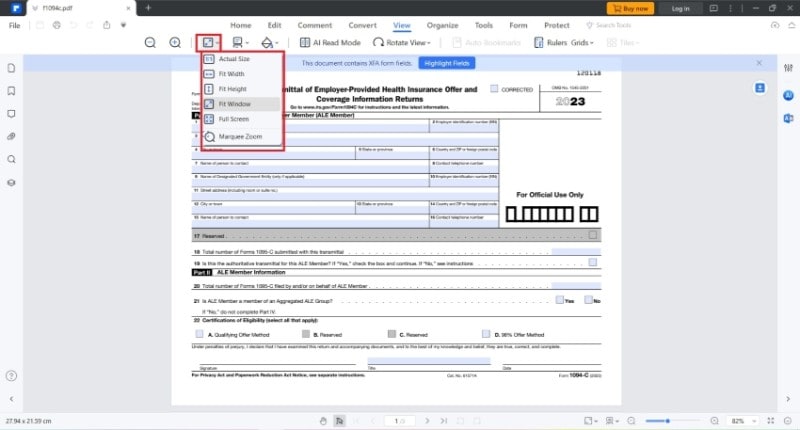
- Sie können auch die Seitenansicht ändern. Klicken Sie auf die Schaltfläche neben Seitengröße und wählen Sie die gewünschte Einstellung.
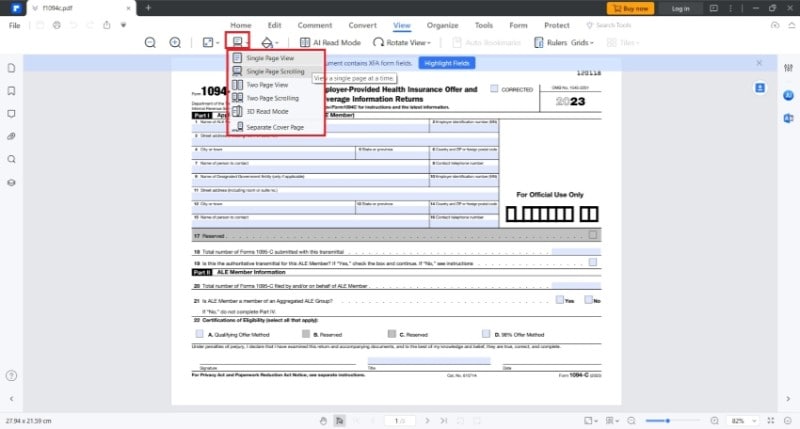
Teil 4.2. Passwortschutz für das Formular 1094 C mit Wondershare PDFelement
Gehen Sie folgendermaßen vor, um Ihr Formular 1094 C oder 1095 C für die sichere Weitergabe zu verschlüsseln:
- Öffnen Sie Ihr IRS-Formular 1094 C mit Wondershare PDFelement.
- Klicken Sie auf Protect > Encrypt.
 100% sicher | Werbefrei | Keine Malware
100% sicher | Werbefrei | Keine Malware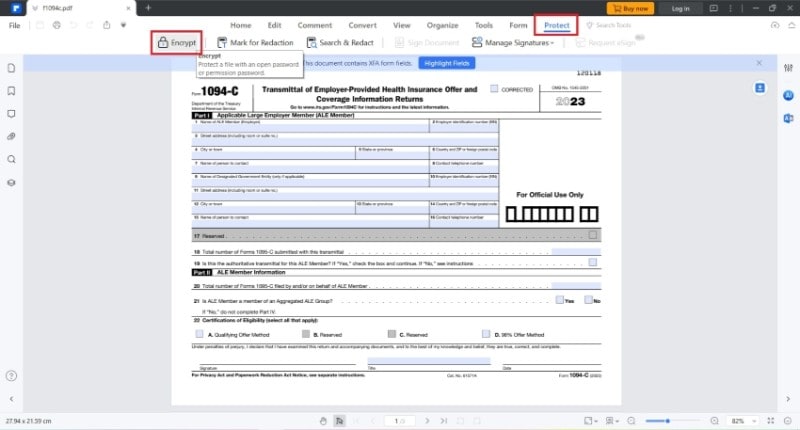
- Markieren Sie Passwort öffnen und geben Sie das gewünschte Passwort ein.
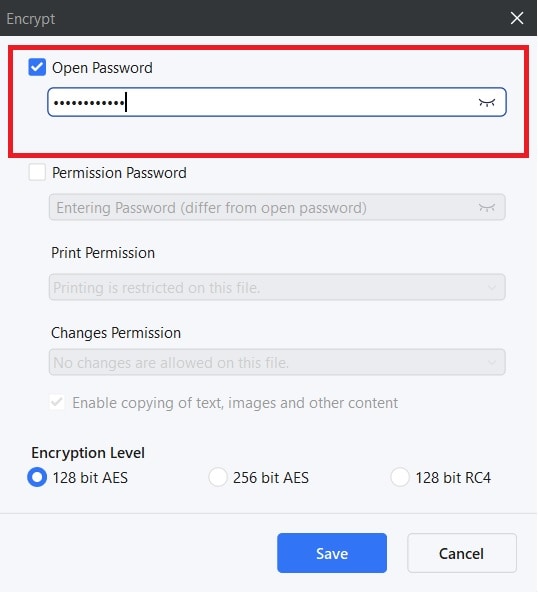
- Markieren Sie Berechtigungskennwort und geben Sie ein anderes Kennwort ein.
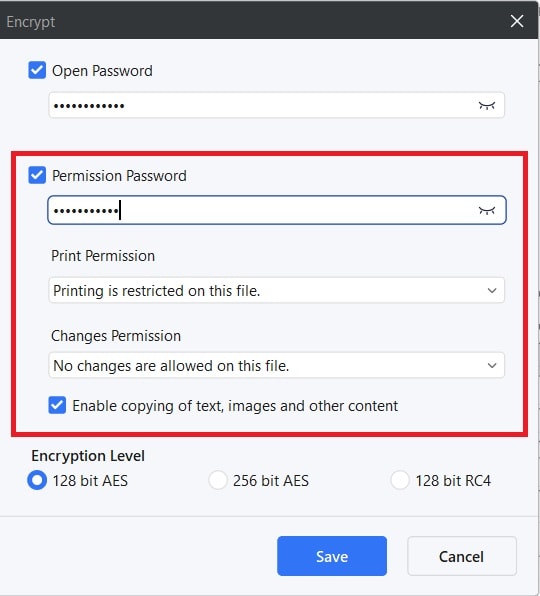
- Passen Sie die Berechtigungseinstellungen an.
- Klicken Sie auf Speichern.
Teil 4.3. Formular 1094 C mit Wondershare PDFelement weitergeben
Hier erfahren Sie, wie Sie ein Formular 1094 C mit anderen teilen können, ohne Wondershare PDFelement zu verlassen:
- Während das Formular 1094 C PDF geöffnet ist, klicken Sie auf Freigeben.
 100% sicher | Werbefrei | Keine Malware
100% sicher | Werbefrei | Keine Malware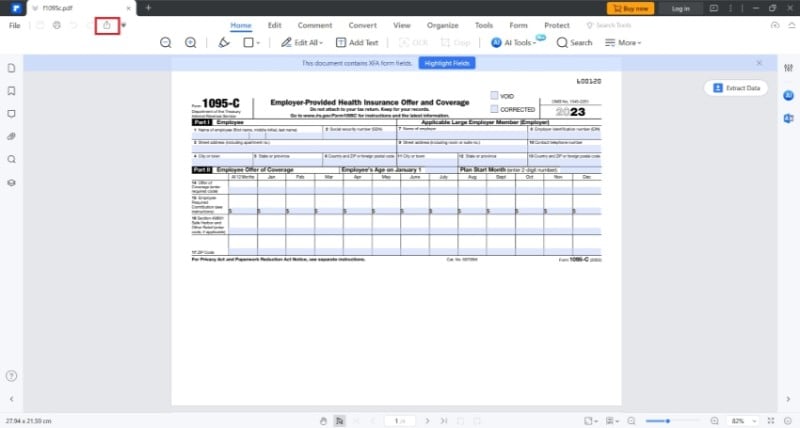
- Wählen Sie im Pop-up-Fenster aus, wie Sie das Formular 1094 C versenden möchten. Wir empfehlen, es per E-Mail zu versenden.
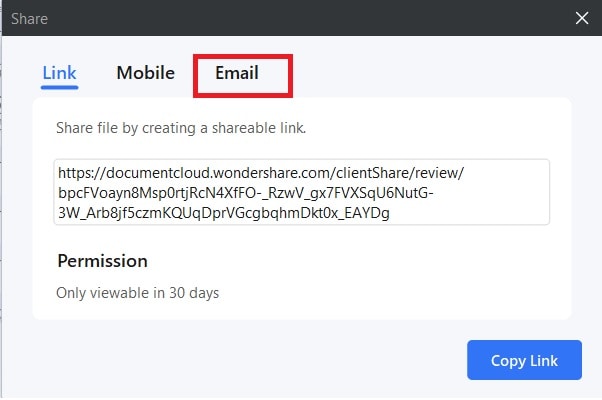
- Wählen Sie zwischen dem Outlook und dem E-Mail-Client aus.
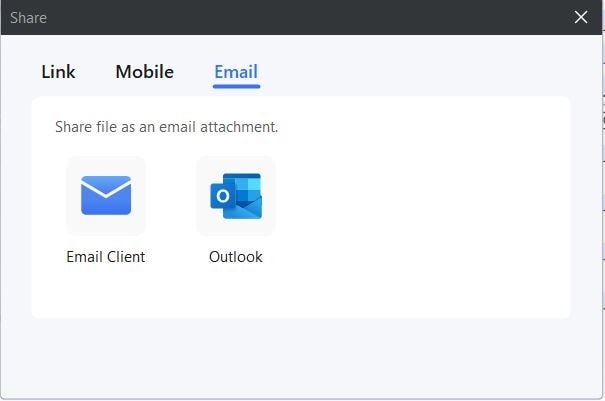
- Verfassen Sie die E-Mail und senden Sie sie ab.
Teil 4.4. Drucken mehrerer Kopien von 1094 C und 1095 C
Um mit Wondershare PDFelement einen Sammeldruck zu erstellen, folgen Sie diesen Schritten:
- Öffnen Sie Ihr Formular 1094 C oder Formular 1095 C mit Wondershare PDFelement.
- Klicken Sie auf die Schaltfläche Drucken
 100% sicher | Werbefrei | Keine Malware
100% sicher | Werbefrei | Keine Malware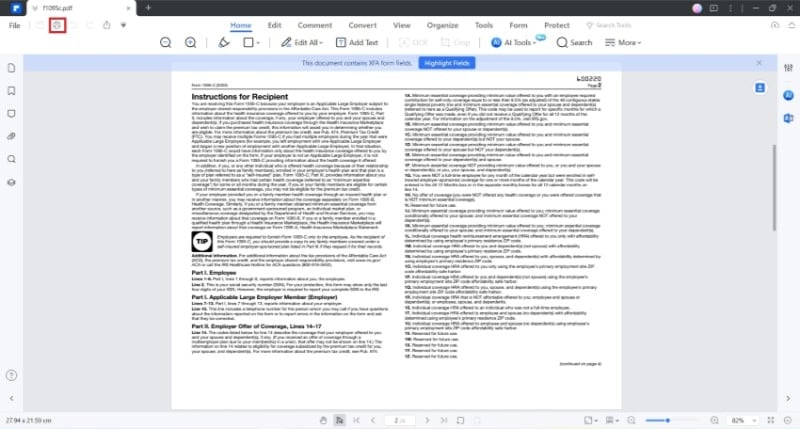
- Wählen Sie Ihren Drucker.
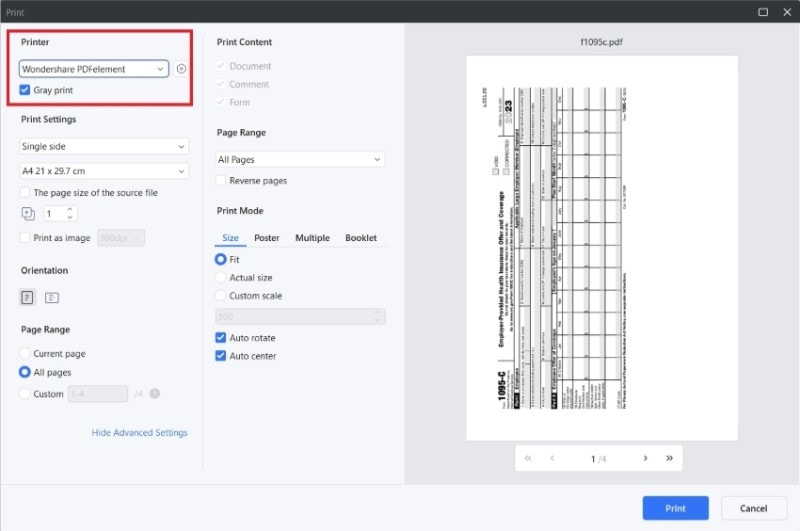
- Geben Sie an, wie viele Kopien Sie drucken möchten.
- Aktivieren Sie das erscheinende Kontrollkästchen Collated .
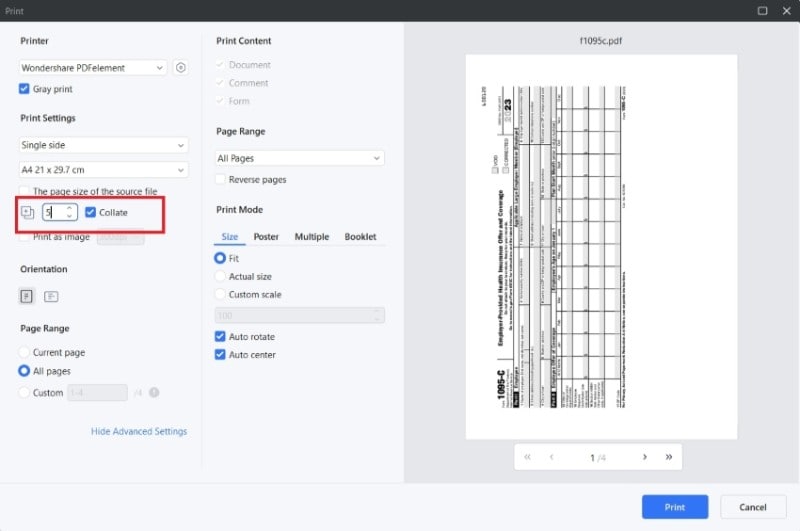
- Klicken Sie auf Bedrucken.
Schlussfolgerung
Die Formulare 1094 C und 1095 C sind IRS-Formulare, die zusammengehören. Unternehmen mit 50 oder mehr Vollzeitbeschäftigten, so genannte Applicable Large Employers (ALEs), müssen diese jedes Jahr einreichen. Diese Dokumente enthalten Informationen über den Krankenversicherungsschutz, den die ALEs ihren Vollzeitbeschäftigten anbieten.
Unabhängig davon, ob Sie die Formulare 1094 C und 1095 C vorbereitet haben oder ein Empfänger von 1095 C sind, müssen Sie die Datei einsehen. Vielleicht finden Sie Informationen, die korrigiert werden müssen. Wondershare PDFelement ist eine fantastische Wahl, da es verschiedene Anzeige-Layouts, PDF-Verschlüsselung und sogar sortierten Druck bietet.
